
Vue如何使用vue-router跳转页面
随着前端开发的发展,单页面应用越来越受到开发者的青睐。在Vue框架中,我们可以通过vue-router来实现页面之间的跳转,为用户提供更加流畅的浏览体验。在本文中,我将为大家详细介绍如何使用vue-router进行页面跳转,并给出具体的代码示例。
首先,我们需要安装vue-router依赖库。在命令行中运行如下命令进行安装:
npm install vue-router
安装完成后,在项目的入口文件(一般是main.js)中引入vue-router,并将其挂载到Vue实例上。代码如下所示:
import Vue from 'vue';
import VueRouter from 'vue-router';
Vue.use(VueRouter);
// 创建路由实例
const router = new VueRouter({
mode: 'history',
routes: [
// 配置路径和组件的映射关系
]
});
new Vue({
router,
render: h => h(App)
}).$mount('#app');
在上述代码中,我们首先通过import语句引入了Vue和VueRouter,然后通过Vue.use()方法安装VueRouter插件。接着,我们创建了一个路由实例,并配置了mode和routes属性。mode属性可以设置为history或hash,分别对应了HTML5的history模式和URL的hash模式。routes属性用来配置路径和组件的映射关系,后面我们将会进行具体的配置。
配置路由映射关系之前,我们需要创建各个页面所对应的组件。在Vue框架中,每个页面通常会对应一个组件。在Vue文件中,定义一个组件的方式如下所示:
<template>
<div>
<!-- 页面内容 -->
</div>
</template>
<script>
export default {
name: 'ComponentName',
// 组件的其他配置项
}
</script>
<style scoped>
/* 组件的样式 */
</style>
在上述代码中,我们首先通过template标签定义了组件的HTML结构,在script标签中导出了一个默认的组件,并设置了组件的name属性。最后,我们可以通过style标签来定义组件的样式,使用scoped属性的话,样式只会对当前组件生效。
有了组件之后,我们就可以通过配置路由映射关系来实现页面之间的跳转了。在路由实例的routes属性中,我们可以通过一个个对象来配置路径和组件的映射关系。代码如下所示:
const router = new VueRouter({
mode: 'history',
routes: [
{
path: '/',
name: 'Home',
component: Home
},
{
path: '/about',
name: 'About',
component: About
},
// 其他路由配置
]
});
在上述代码中,我们通过path属性设置路径,name属性设置路由的名称,component属性设置对应的组件。其中,’/’表示根路径,’about’表示/about路径。这样,当访问对应的路径时,就会加载相应的组件。
在配置好路由映射关系之后,我们可以在组件中使用vue-router提供的router-link组件来实现页面的跳转。只需要将需要跳转的路径作为to属性传递给router-link组件即可。代码如下所示:
<template> <div> <router-link to="/">Home</router-link> <router-link to="/about">About</router-link> </div> </template>
除了使用router-link组件,我们还可以在JavaScript代码中使用router对象提供的方法来实现页面跳转。其中,最常用的方法是push()和replace(),前者会向历史记录中添加一条新纪录,后者会替换当前的历史记录。代码如下所示:
// 在组件的某个方法中使用push()方法跳转页面
this.$router.push('/about');
// 在组件的某个方法中使用replace()方法跳转页面
this.$router.replace('/about');
至此,我们已经介绍了如何使用vue-router进行页面跳转的详细步骤,并给出了具体的代码示例。通过合理配置路由映射关系和运用vue-router提供的方法,我们可以轻松地实现页面之间的跳转,为用户提供良好的浏览体验。希望本文对你有所帮助,谢谢阅读!
原文来自:www.php.cn












































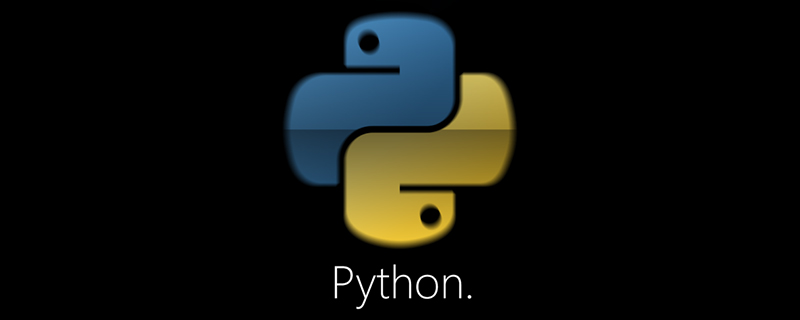




暂无评论内容